Изненадващо факта колко възприятието на всяко изображение, след като го поставите в рамката. След това почти всяка снимка е под формата на това произведение на изкуството. Този метод е посветена на имитация стандарт означава GIMP рамки, без никакви допълнителни искания към филтрите.
Създаване на нов документ в цвят RGB пространство (Ctrl + N). Изберете "Правоъгълна селекция"
Създайте друг слой. Изберете с черен цвят в диалога "Цветове" или натиснете
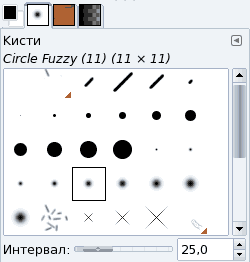
Активиране на бутона "Рисуване плавни линии"
или като кликнете върху него. В лявата част на селекцията, малко под средата на четката, кликнете и задръжте
В "Слоеве" намали непрозрачността на слоя до около 40-50%.
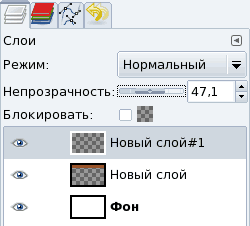
Изберете по-малка четка и направи още две линии на горната и долната част. център четка трябва да съвпада с линията на освобождаване. За да увеличите или намалите мащаба, използвайте клавишите <+> и <-> съответно.
Създайте нов слой. Изберете четка с твърд ръб и основния цвят бял в диалоговия прозорец "Цвят". Нарисувайте две линии с различна дебелина.
В "Слоеве", за да изберете "Brightness", непрозрачност на около 70%
Създайте нов слой. Вземете една твърда четка 1 размер пиксела и с увеличаване на равенство на горния ръб на предишните две инсулти. Долна непрозрачност до 70-75%.
Обединяване на всички слоеве с изключение на фона. За да направите това, кликнете върху формата на окото от лявата страна на слоя в "Слоеве" диалоговия прозорец, за да изключите видимостта му. След това щракнете с десния бутон върху всеки друг слой и след това върху "Обединяване на видимите слоеве ...." премахнете отметката
Изберете "Създаване и редактиране на контури" инструмент. Създаване на пътя и натиснете Ctrl +
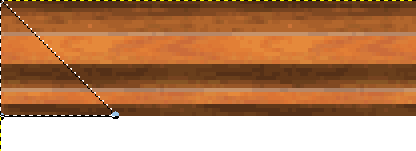
Изчистване на съдържанието на бутон за освобождаване . Направете същото и с другата лента.
Създаване на копие на слоя, като кликнете върху бутона с два екрана в "Слоеве" диалоговия прозорец. След това, в менюто на изображението: Layer → → Transform Flip Vertical. Ще получите в долната част на рамката. Създаване на още две копия на слоя, само във втория случай, обърнете рамката на 90 ° обратно на часовниковата стрелка. И в третия случай - 90 ° по часовниковата стрелка. За по-прецизно регулиране използвайте клавишите със стрелки, докато уредът е "Move".
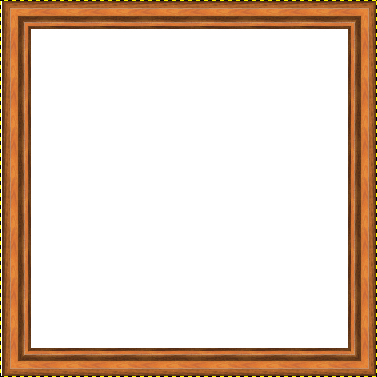
Обединяване на всички слоеве с изключение на фона.
В менюто на изображението чрез Филтри → светлина и сянка → Drop Shadow.
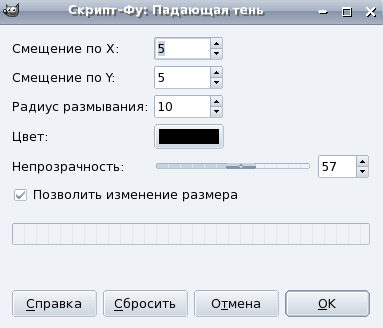
След като кликнете върху бутона "ОК", ние получаваме.
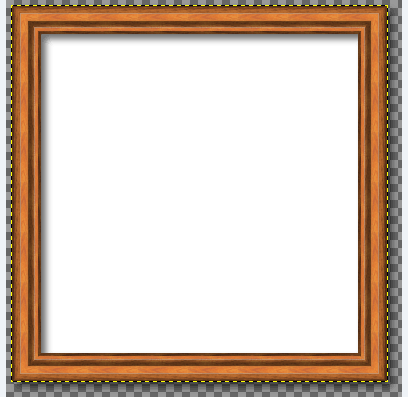
Обединяване на всички слоеве с изключение на фона. Frame е готова. Можете да вмъкнете всяко изображение или снимка. За да направите това, отворете желаното изображение, да го копирате в клипборда

Остава да се съчетаят слоя: Image → Изравняване на снимката.
Свързани статии
